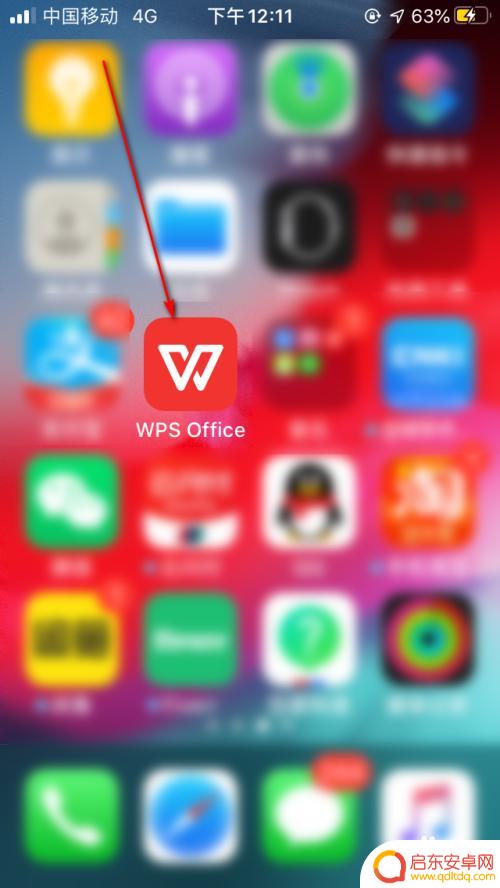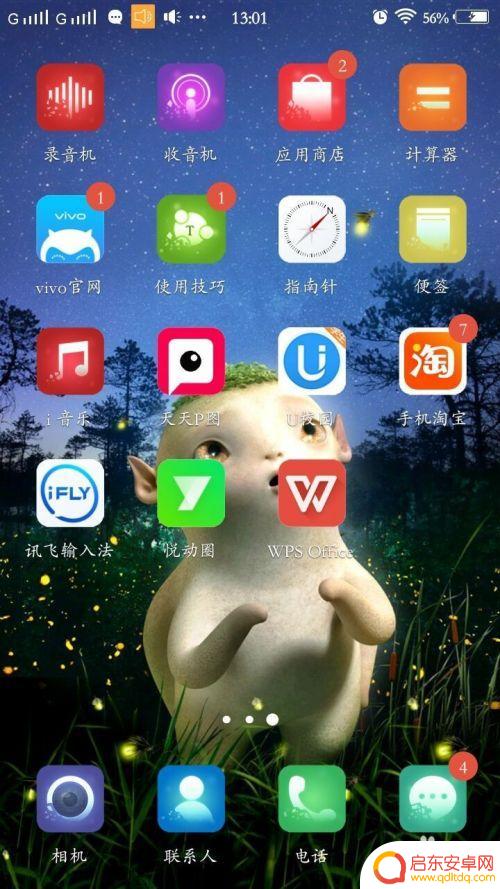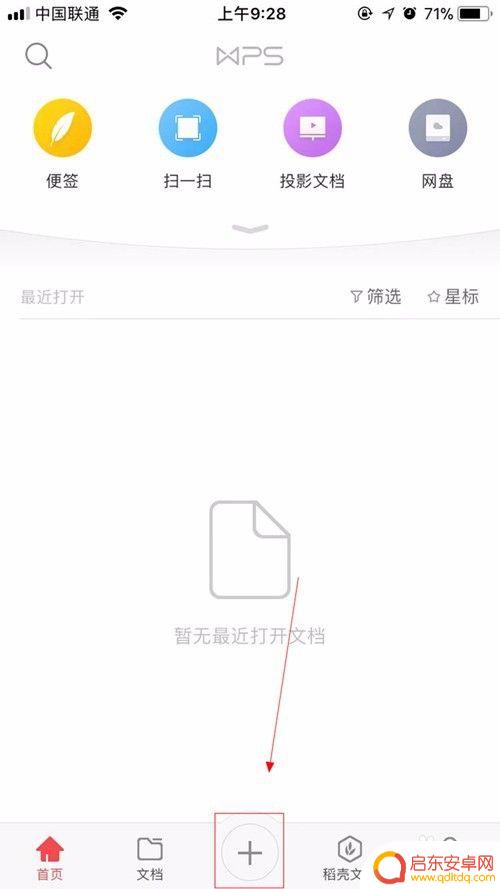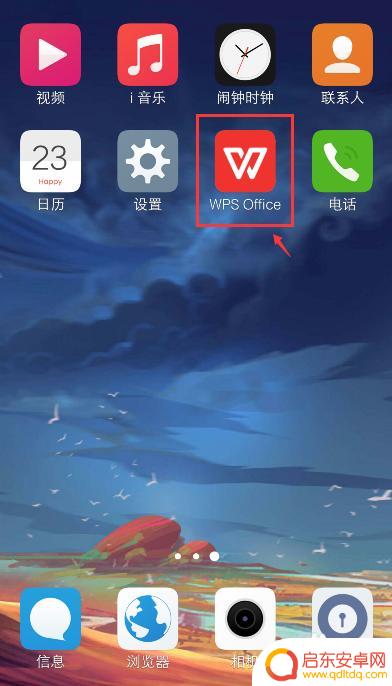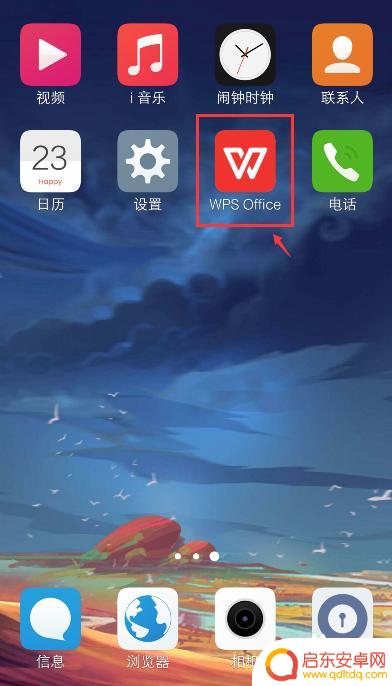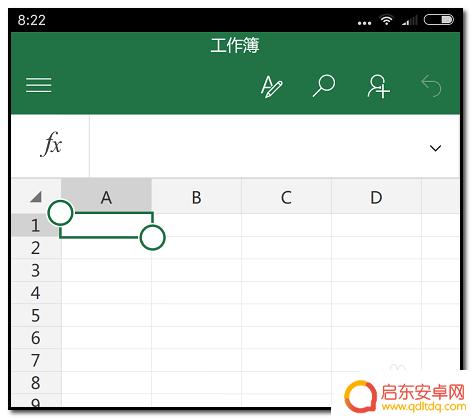手机上怎么拉 手机wps怎么实现Excel表格的下拉填充
手机上怎么拉,手机wps怎么实现Excel表格的下拉填充?在手机上使用Excel表格时,有时候需要快速填充一列数据,这时就需要用到下拉填充功能,而在手机wps中,实现Excel表格的下拉填充也是非常方便的。通过简单的操作,就可以轻松实现数据的快速填充,提高工作效率。接下来我们就来看看手机wps如何实现Excel表格的下拉填充。
手机wps怎么实现Excel表格的下拉填充
步骤如下:
1.打开手机wps,点击一个表格打开
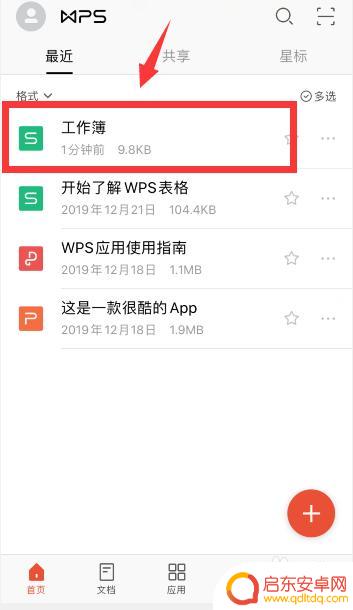
2.以自动填充序号为例(1,2,3,4,5.....)
先输入几个初始序号,比如1,2,3

3.选中这几个序号,点击下方出现的选项右侧的右箭头
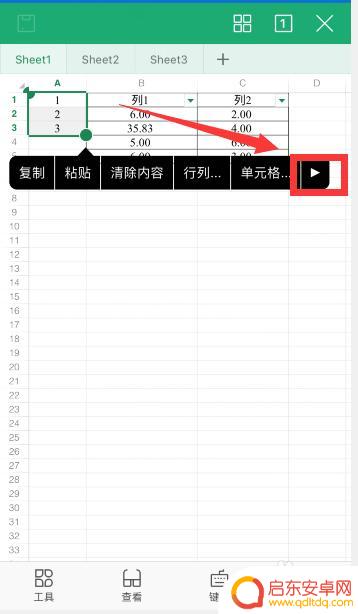
4.点击“填充”
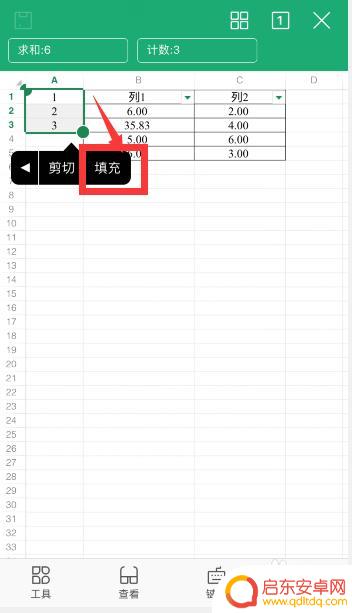
5.下方和右侧就会出现对应的箭头图标,手指按住向下的箭头图标向下拖动
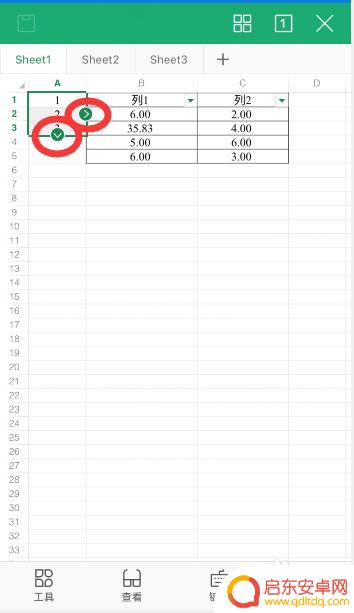
6.拖动到需要的位置放开,移动的位置就会自动填充上序号
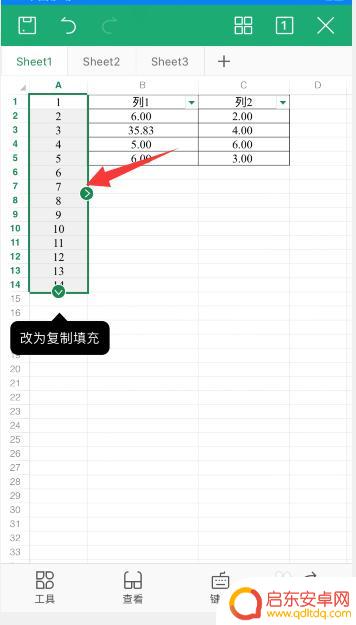
7.总结
1、手机wps中,先输入几个初始序号
2、选中这几个序号,点击下方出现的选项右侧的右箭头,点击“填充”
3、下方和右侧就会出现对应的箭头图标,向下拖动到需要的位置放开,移动的位置就会自动填充上序号
以上就是手机上如何解决此问题的全部内容,如果你遇到了这种情况,不妨尝试根据小编提供的方法来解决,希望这些方法对你有所帮助。
相关教程
-
手机下拉设置如何设置行数 手机Excel如何进行下拉填充
在日常使用手机Excel时,下拉填充是一项非常方便的功能,通过设置行数和调整下拉选项,可以快速填充大量数据,提高工作效率。在手机Excel中,只需轻轻滑动屏幕,就可以完成数据的...
-
手机wps怎么创建表格 手机版WPS如何新建一个Excel表格
随着手机办公的趋势不断普及,手机版WPS已经成为了许多人进行办公的首选工具之一,在日常工作中,创建一个Excel表格是非常常见的需求,那么,手机版WPS...
-
手机wps怎么在表格里添加表格 手机wps文档如何插入Excel表格
随着移动设备的普及和人们对办公效率的要求不断提升,手机WPS成为了许多人进行办公的首选工具,在使用手机WPS进行文档编辑时,有时需要在表格中添加...
-
手机使用表 手机上怎么编辑Excel表格
在现代社会中手机已经成为人们生活中不可或缺的工具,而随着手机功能的不断升级,如今手机已经可以完成许多电脑才能实现的任务,比如编辑Excel表格。通过手机上的Excel应用程序,...
-
wps手机上如何操作表格 手机操作编辑Excel表格的方法
在现代社会手机已经成为我们生活中必不可少的工具,除了通讯和娱乐功能外,手机还可以帮助我们进行各种办公工作。其中编辑Excel表格是许多人在手机上经常需要进行的任务之一。在WPS...
-
手机怎么查表格行高 Microsoft Excel手机端列宽调整
在使用Microsoft Excel手机端编辑表格时,经常会遇到调整行高和列宽的需求,通过简单的操作,可以轻松地实现对表格行高和列宽的调整。在手机端操作Excel表格,可以通过...
-
手机access怎么使用 手机怎么使用access
随着科技的不断发展,手机已经成为我们日常生活中必不可少的一部分,而手机access作为一种便捷的工具,更是受到了越来越多人的青睐。手机access怎么使用呢?如何让我们的手机更...
-
手机如何接上蓝牙耳机 蓝牙耳机与手机配对步骤
随着技术的不断升级,蓝牙耳机已经成为了我们生活中不可或缺的配件之一,对于初次使用蓝牙耳机的人来说,如何将蓝牙耳机与手机配对成了一个让人头疼的问题。事实上只要按照简单的步骤进行操...
-
华为手机小灯泡怎么关闭 华为手机桌面滑动时的灯泡怎么关掉
华为手机的小灯泡功能是一项非常实用的功能,它可以在我们使用手机时提供方便,在一些场景下,比如我们在晚上使用手机时,小灯泡可能会对我们的视觉造成一定的干扰。如何关闭华为手机的小灯...
-
苹果手机微信按住怎么设置 苹果手机微信语音话没说完就发出怎么办
在使用苹果手机微信时,有时候我们可能会遇到一些问题,比如在语音聊天时话没说完就不小心发出去了,这时候该怎么办呢?苹果手机微信提供了很方便的设置功能,可以帮助我们解决这个问题,下...